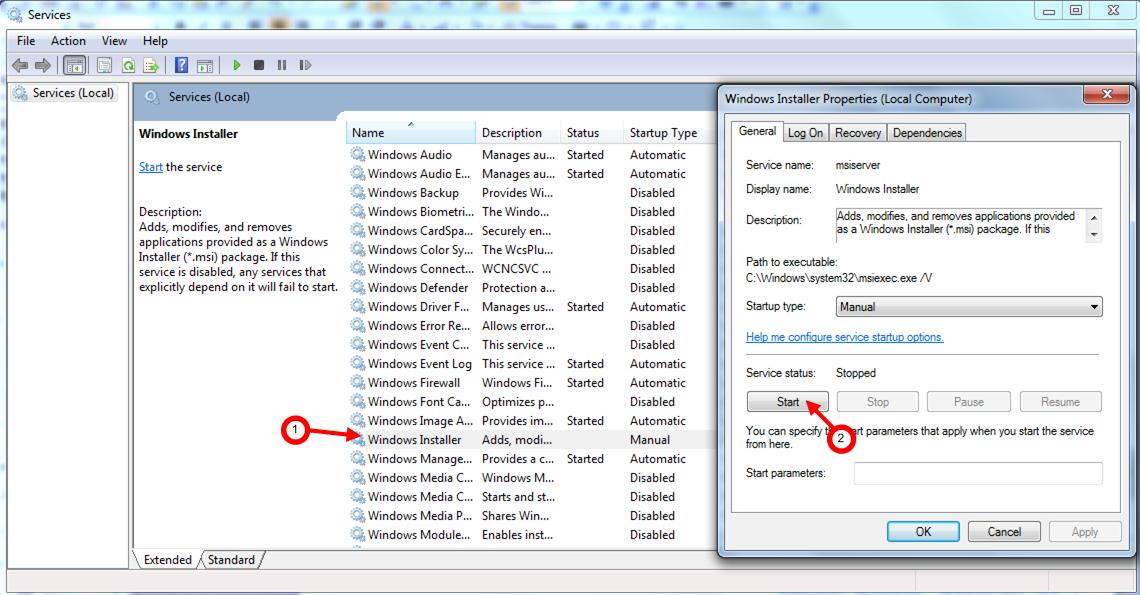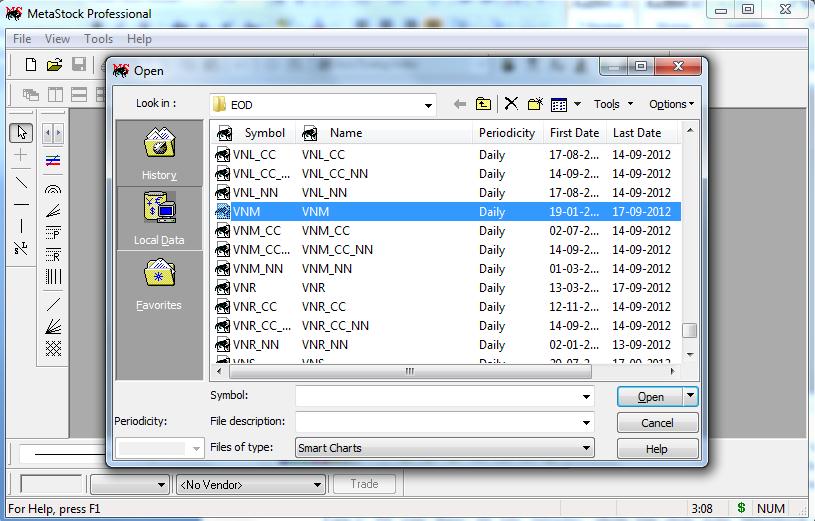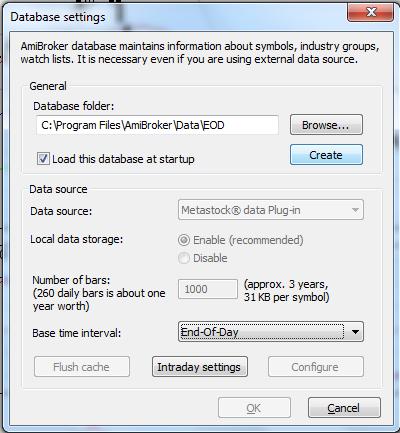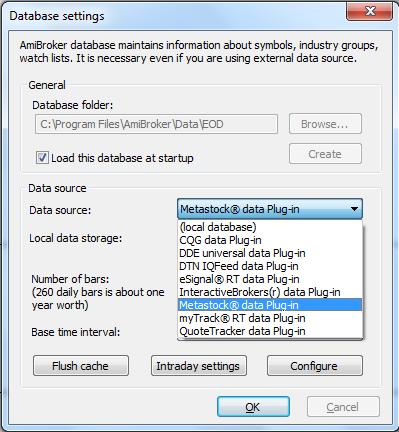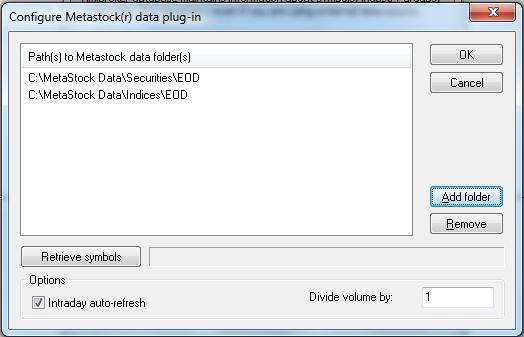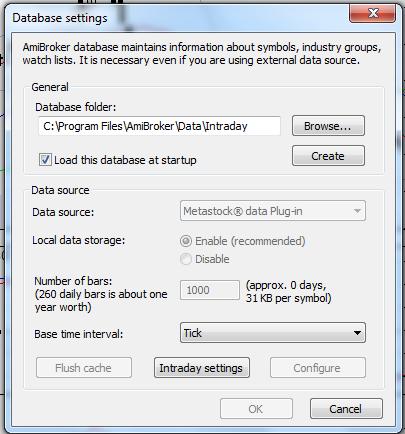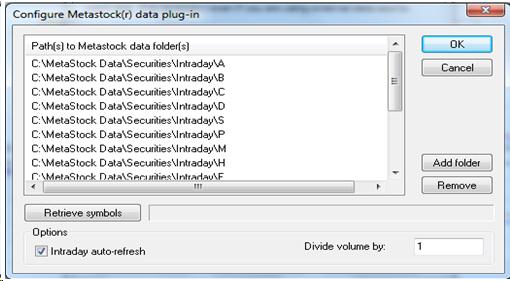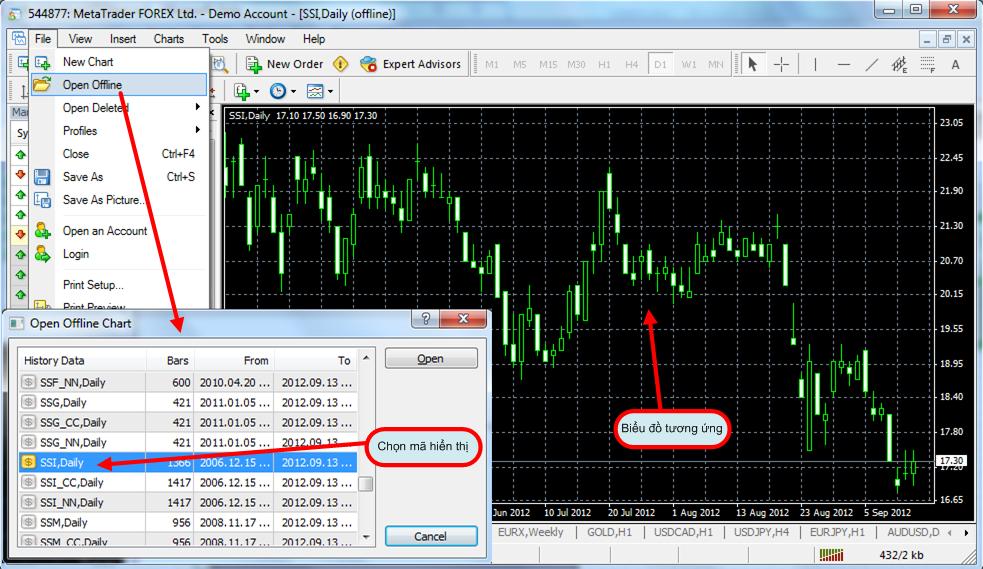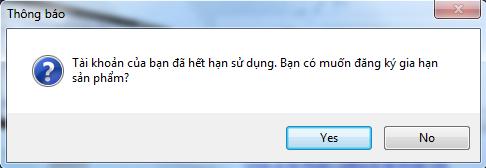Do AmiBroker chỉ xử lý tốt các thư mục giá Intraday (do MetaKit tải về) có không quá 255 mã chứng khoán, cho nên để cung cấp dữ liệu Intraday cho AmiBroker, các mã chứng khoán được phân vào các thư mục con theo vần A-Z.
Trước tiên, bạn cần tạo cơ sở dữ liệu Intraday để sử dụng. Trong Amibroker, bạn thực hiện các bước sau:
Chọn File->New->Database
Trong mục Database folder, chọn thư mục bạn muốn lưu cơ sở dữ liệu Intraday.
Chọn Create để tạo cơ sở dữ liệu
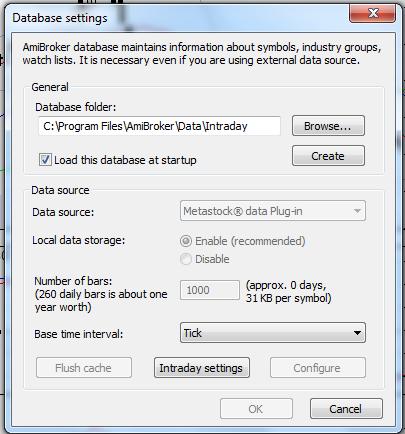
Trong mục Data Source, chọn Metastock data plugin
Trong mục Local data storage, chọn Disable
Trong mục Number of bars, chọn số nến bạn muốn xem (Ami cho phép tối đa 50.000 nến tương đương 3 tháng cho VNINDEX).
Trong mục Base time interval, chọn Tick
Chọn nút Intraday settings để thiết lập cơ chế câp nhật tự động
o Chọn Filter weekend trong mục Filtering
o Trong mục trading hours/Day session, chọn Start là 08:00, End là 16:00
o Trong mục Daily time-compression uses, chọn Local time
Bấm nút OK để lưu thiết lập cơ chế câp nhật tự động
Bấm nút Configure để cấu hình cơ sở dữ liệu
Bấm nút Add folder để chọn các thư mục dữ liệu Intraday được thiết lâp trong mục Thiết lâp của MetaKit (Bạn thực hiện thao tác Add folder nhiều lần để thêm các thư mục ứng với các vần A-Z và các loai dữ liệu Intraday do MetaKit tải về)
Click Retrieve symbols để nhận dạng các mã CK trong các thư mục dữ liệu. Nếu bạn không thực hiện thao tác này bạn sẽ không thấy được các mã chứng khoán trong cơ sở dữ liệu vừa tạo.
Bấm nút Retrieve symbols để lưu các mã chứng khoán và index vào cơ sở dữ liệu vừa tạo.
Chọn Intraday auto-refresh
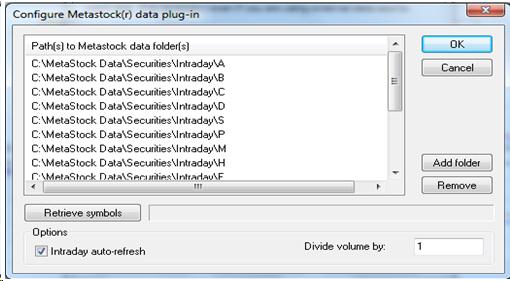
Bấm nút OK để lưu cấu hình
Bấm nút OK lần nữa để kết thúc quá trình tạo cơ sở dữ liệu
Sau khi tạo xong cơ sở dữ liệu, về sau khi muốn xem biểu đồ Intraday, mở cơ sở dữ liệu Intraday.
Lưu ý: Để xem được dữ liệu Intraday, phiên bản phần mềm AmiBroker phải là Professional.